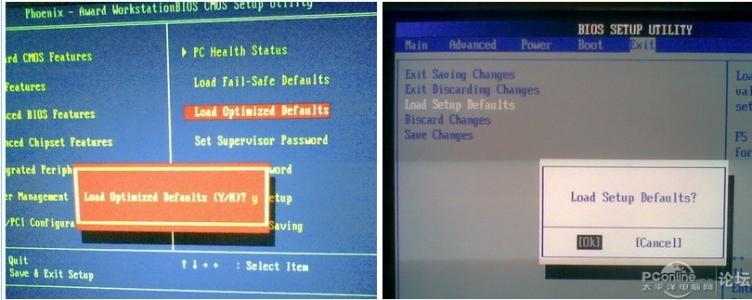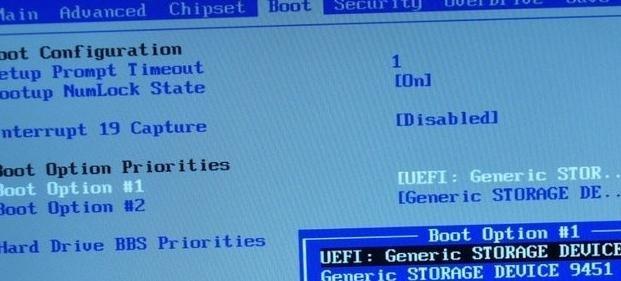
网友们知道怎么设置英特尔的主板吗?下面是小编带来英特儿主板bios设置方法的内容,欢迎阅读!
英特儿主板bios的设置方法:英特尔主板bios设置相对来说是一个比较简单的事情。下面小编就举一个简单的例子:对于我们来说组装计算机已经成为了很普遍的事情,因此我们也需要自己安装操作系统。现在的操作系统基本上都是利用U盘来进行安装的,因此我们需要在bios里设置一下U盘启动。
首先我们制作好U盘启动盘,或者我们可以去买一个。然后在打开计算机前把U盘插上,最好是插在后面,因为插在后面传输速度会更快一些,而且供电也不会成问题。然后我们打开计算机,当我们看到电脑有显示的时候,也就是开机画面出现的时候,按键盘上的F12键。有的时候多按几下,这样可以增加打开bios的几率。一般我们的英特尔主板都是按F12键。
这样我们就可以打开一个画面,那就是启动顺序窗口。在这里我们可以选择U盘启动或者是硬盘启动还有光盘启动。界面显示的第二个为u盘启动,在这里我们可以看到U盘的品牌,选择它就进入到了U盘的程序界面了。
另外需要注意的是有一部分电脑按下F12会直接进入U盘启动。但是还有的没有u盘启动的选择。如果在这里没有的话,那么我们就需要进入到bios里面设置。这里我们就需要在开机的时候按delete,进入到bios界面,然后找到usb设备启动,选择enable就可以了。
在英特尔主板bios设置里面,我们还可以设置硬盘的连接模式。比如硬盘是ide模式的,我们可以切换成ahci模式。切换成ahci模式相对比较快。我们还可以在bios里面设置启动项模式,比如让光驱先启动等等。此外在这里面我们还可以设定键盘模式,以及硬盘的检测等等。但是这些看似复杂的设置,在英特尔主板bios设置里面都显示的很清楚。
我们知道相对于其他的主板来说,Intel主板还算得上是主流的。因为我们不用为它的做工或者是用料,甚至性能而感到担忧。也正是因为这个,才赢得了市场上的良好的口碑。再有就是Intel主板相应的BIOS设置也是很显而易见的,我们可以按F12进入主界面,在设置里面很一目了然。
 爱华网
爱华网